გადატვირთეთ File Explorer ნებისმიერი დაზიანებული ქეშის გასასუფთავებლად
- Windows-ის მშვენიერება ის არის, რომ თქვენ შეგიძლიათ გახსნათ და დახუროთ უტილიტა, როდესაც ამას აირჩევთ, რათა არ დახარჯოთ რესურსები.
- თუმცა, როგორც ჩანს, File Explorer იხსნება შემთხვევით და როდესაც არ არის გამოძახებული, რაც შეიძლება შემაშფოთებელი იყოს.
- თუ ეს ნაცნობად ჟღერს, შეგიძლიათ თავიდან აიცილოთ მისი გადატვირთვა, მაგრამ თუ ეს არ მუშაობს, წაიკითხეთ მეტი გადაწყვეტილებების გასარკვევად.
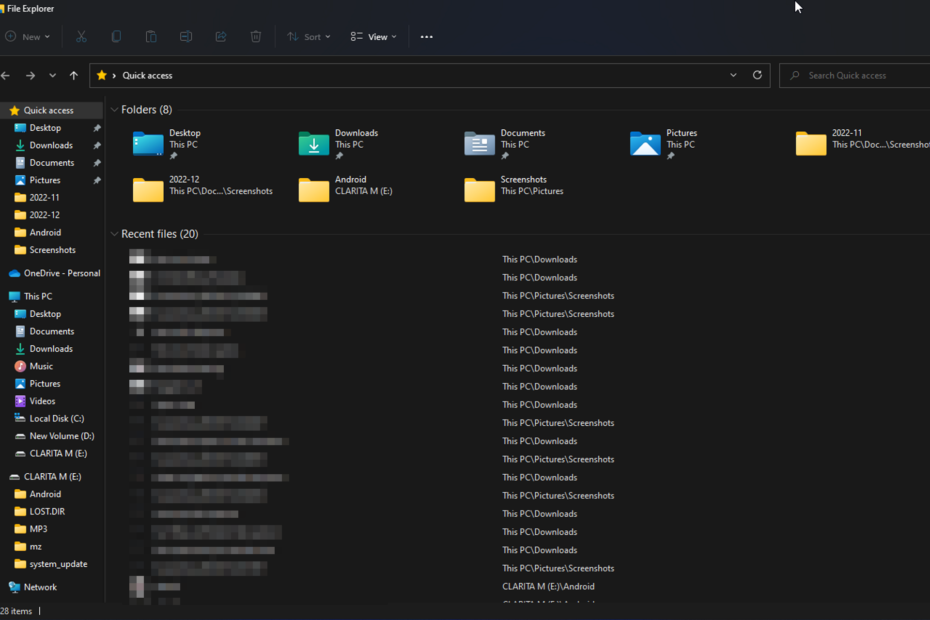
Xდააინსტალირეთ ჩამოტვირთვის ფაილზე დაწკაპუნებით
ეს ინსტრუმენტი ასწორებს კომპიუტერის გავრცელებულ შეცდომებს პრობლემური სისტემის ფაილების საწყისი სამუშაო ვერსიებით შეცვლით. ის ასევე გიცავთ სისტემური შეცდომებისგან, BSoD-ებისგან და ასწორებს მავნე პროგრამებს და ვირუსებს. მოაგვარეთ კომპიუტერის პრობლემები და ამოიღეთ ვირუსების დაზიანება ახლა 3 მარტივი ნაბიჯით:
- ჩამოტვირთეთ და დააინსტალირეთ Fortect თქვენს კომპიუტერზე.
- გაუშვით ინსტრუმენტი და დაიწყეთ სკანირება იპოვონ გატეხილი ფაილები, რომლებიც იწვევენ პრობლემებს.
- დააწკაპუნეთ მარჯვენა ღილაკით დაიწყეთ რემონტი პრობლემების გადასაჭრელად, რომლებიც გავლენას ახდენს თქვენი კომპიუტერის უსაფრთხოებასა და შესრულებაზე.
- Fortect ჩამოტვირთულია 0 მკითხველი ამ თვეში.
File Explorer არის Microsoft-ის ინსტრუმენტი, რომელიც საშუალებას გაძლევთ მართოთ თქვენი ფაილები და ეს არის ერთ-ერთი ყველაზე ხშირად გამოყენებული პროგრამა Windows 11-ზე. თუმცა, ხანდახან შეიძლება გამოავლინოს უცნაური ქცევები, მაგალითად, როდესაც ის განაგრძობს გახსნას.
ხანდახან File Explorer არ რეაგირებს და იყინება. მიუხედავად იმისა, რომ ეს ნორმალური მოვლენაა, ეს არ ნიშნავს რომ ისინი არ არიან შემაშფოთებელი. თუ თქვენ განიცდიდით ამ პრობლემას, ქვემოთ განვიხილავთ რატომ ხდება ეს და გთავაზობთ პრობლემების მოგვარების სხვადასხვა ვარიანტს.
რატომ იხსნება ჩემი File Explorer თავისით?
თუ თქვენ გაქვთ პრობლემა, როდესაც File Explorer იხსნება Windows 11-ში, ქვემოთ მოცემულია რამდენიმე შესაძლო გამომწვევი ფაქტორი:
- Ვირუსული ინფექცია – ვირუსული ინფექციები არის ერთ-ერთი ყველაზე გავრცელებული მიზეზი, რის გამოც File Explorer აგრძელებს გახსნას. ა საიმედო ანტივირუსი შეუძლია დაგიცვათ მავნე პროგრამებისგან.
- კონფლიქტური პროგრამები – ამის ყველაზე გავრცელებული მიზეზი არის ის, რომ თქვენ ახლახან დააინსტალირეთ მესამე მხარის პროგრამა თქვენს კომპიუტერში.
- აპი ცდილობს გახსნას File Explorer – შესაძლოა, თქვენს კომპიუტერში დაინსტალირეთ აპლიკაცია, რომელიც ცდილობს ამ საქაღალდეზე წვდომას. თუ თქვენ მიანიჭეთ მას ნებართვა, ის გააგრძელებს საქაღალდის გახსნას.
- კორუმპირებული პროფილი – კორუმპირებული პროფილი იშვიათი მოვლენაა, მაგრამ როდესაც ეს ხდება, ეს ნიშნავს, რომ თქვენი სისტემა ვერ უმკლავდება ნორმალურ ოპერაციებს.
როგორ შევაჩერო File Explorer-ის გახსნა?
სანამ მრავალსაფეხურიან გადაწყვეტილებებს გააგრძელებთ, სცადეთ შემდეგი:
- დარწმუნდით, რომ არ გაქვთ არასაჭირო პროგრამები გაშვებული ფონზე.
- შეამოწმეთ, რომ ყველაფერია საჭირო დრაივერები განახლებულია თქვენს კომპიუტერში, განსაკუთრებით თუ იყენებთ ძველ ოპერაციულ სისტემას.
- წაშალეთ ნებისმიერი გამოუყენებელი მესამე მხარის პროგრამული უზრუნველყოფა რამაც შეიძლება გამოიწვიოს პრობლემები.
- სცადეთ თქვენი კომპიუტერის გადატვირთვა.
1. გადატვირთეთ File Explorer
- დააწკაპუნეთ მარჯვენა ღილაკით თქვენს დავალების პანელი და აირჩიეთ დავალების მართვაr გასახსნელად.

- იპოვნეთ Windows File Explorer, დააწკაპუნეთ მარჯვენა ღილაკით, შემდეგ აირჩიეთ დავასრულეთ დავალება.
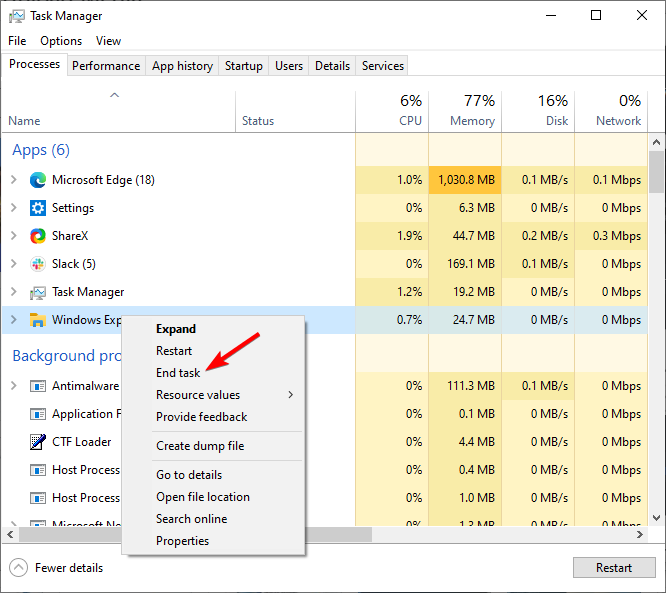
- Დააკლიკეთ ფაილი ზედა მარცხენა კუთხეში და აირჩიეთ ახალი დავალების შესრულება.

- დიალოგურ ფანჯარაში, რომელიც გამოჩნდება, ჩაწერეთ explorer.exe გადატვირთვა ფაილების მკვლევარი.

2. File Explorer-ის ისტორიის გასუფთავება
- დაარტყი ფანჯრები გასაღები, ტიპი Მართვის პანელი და აირჩიეთ გახსენით.

- მოძებნეთ და დააწკაპუნეთ გასახსნელად File Explorer-ის პარამეტრები.
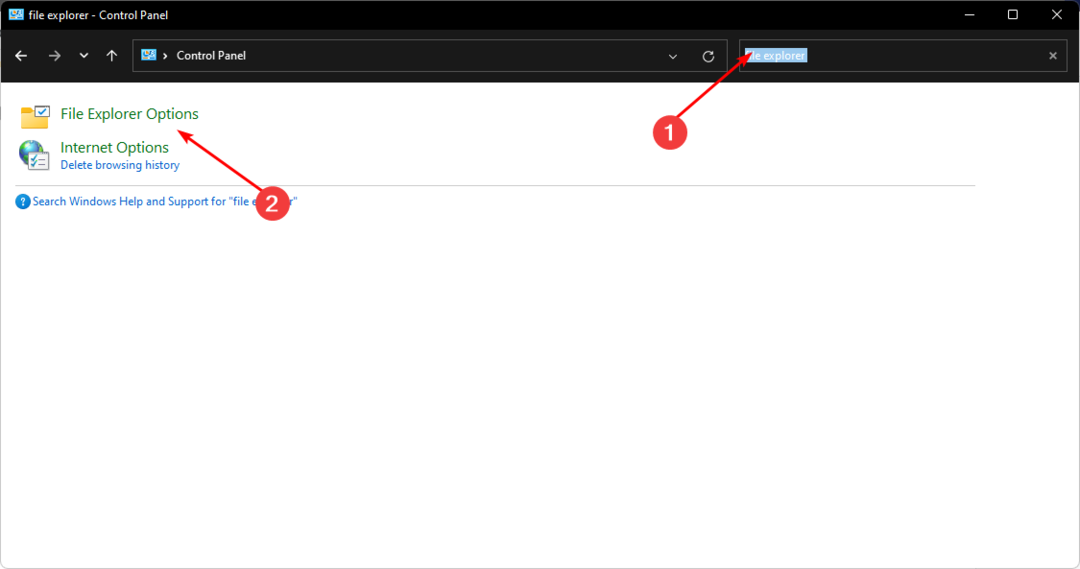
- Ქვეშ გენერალი ჩანართი და აირჩიეთ წმინდა შემდეგ File Explorer-ის ისტორიის გასუფთავება ვარიანტი.
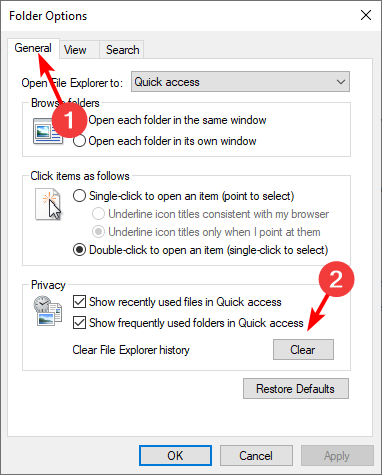
3. გაუშვით სისტემის ფაილების შემოწმება (SFC) სკანირება
- დაარტყი ფანჯრები გასაღები, ტიპი სმდ საძიებო ზოლში და დააწკაპუნეთ Ადმინისტრატორის სახელით გაშვება.

- ჩაწერეთ შემდეგი ბრძანება და დააჭირეთ შედი:
sfc / scannow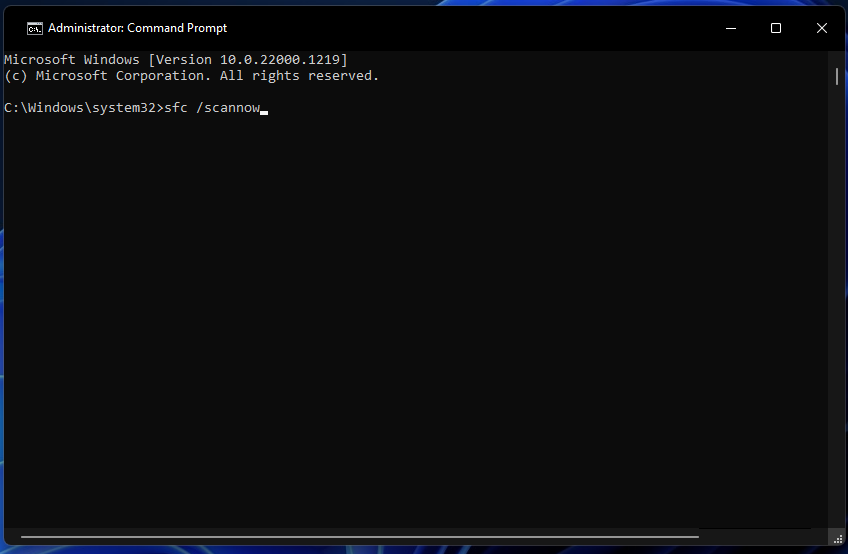
ალტერნატიულად, დაასკანირეთ თქვენი კომპიუტერი რესტორო და მიეცით საშუალება გამოასწოროს ნებისმიერი პრობლემა, რამაც შეიძლება გამოიწვიოს File Explorer-ის შეცდომები. ეს არის მოსახერხებელი, ზუსტი და დაგეხმარებათ შეინარჩუნოთ საერთო კარგი სისტემის ფუნქციონირება.
4. გაუშვით ვირუსის სკანირება
- დააჭირეთ Საწყისი მენიუ, ძებნა Windows უსაფრთხოება, და დააწკაპუნეთ გახსენით.

- აირჩიეთ ვირუსებისა და საფრთხეებისგან დაცვა.

- შემდეგი, დააჭირეთ სწრაფი სკანირება ქვეშ მიმდინარე საფრთხეები.

- თუ რაიმე საფრთხეს ვერ იპოვით, გააგრძელეთ სრული სკანირება დაწკაპუნებით სკანირების პარამეტრები მხოლოდ ქვემოთ სწრაფი სკანირება.

- Დააკლიკეთ სრული სკანირება თქვენი კომპიუტერის ღრმა სკანირების შესასრულებლად.

- დაელოდეთ პროცესის დასრულებას და გადატვირთეთ სისტემა.
- UsbHub3.sys ცისფერი ეკრანის შეცდომა: მიზეზები და როგორ გამოვასწოროთ
- როგორ დავაფიქსიროთ ფაილური სისტემის შეცდომა (-2147219195)
5. გამორთეთ File Explorer Hotkey
- დაარტყი ფანჯრები + რ გასაღებები გასახსნელად გაიქეცი ბრძანება.
- ტიპი რეგედიტი დიალოგურ ფანჯარაში და დააჭირეთ შედი.

- ნავიგაცია შემდეგ ადგილას:
HKEY_CURRENT_USER\პროგრამული უზრუნველყოფა\Microsoft\Windows\CurrentVersion\Explorer\Advanced - დააწკაპუნეთ მარჯვენა ღილაკით Მოწინავე და აირჩიეთ ახალი გაფართოებადი სიმებიანი მნიშვნელობა.
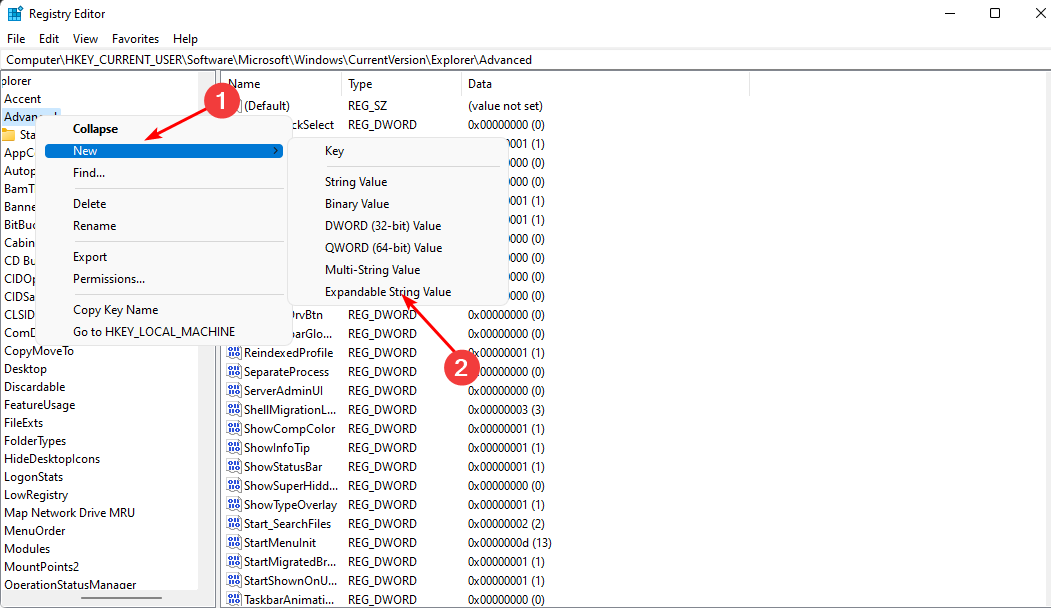
- დაასახელეთ როგორც გამორთული ცხელი კლავიშები, შემდეგ დააწკაპუნეთ მასზე მარჯვენა ღილაკით და აირჩიეთ მოდიფიცირება.
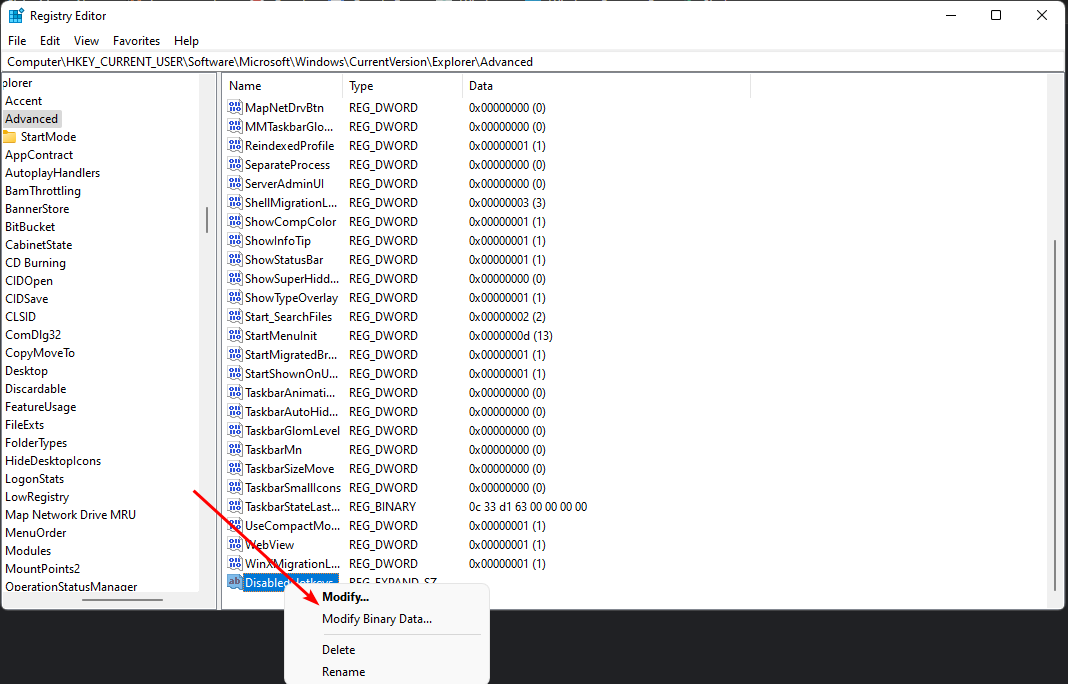
- ში ღირებულების მონაცემები, ჩაწერეთ ასო ე, რომელიც დგას Windows მალსახმობისთვის გაიმარჯვე + ე რომელიც ხსნის File Explorer-ს და დააჭირეთ კარგი.
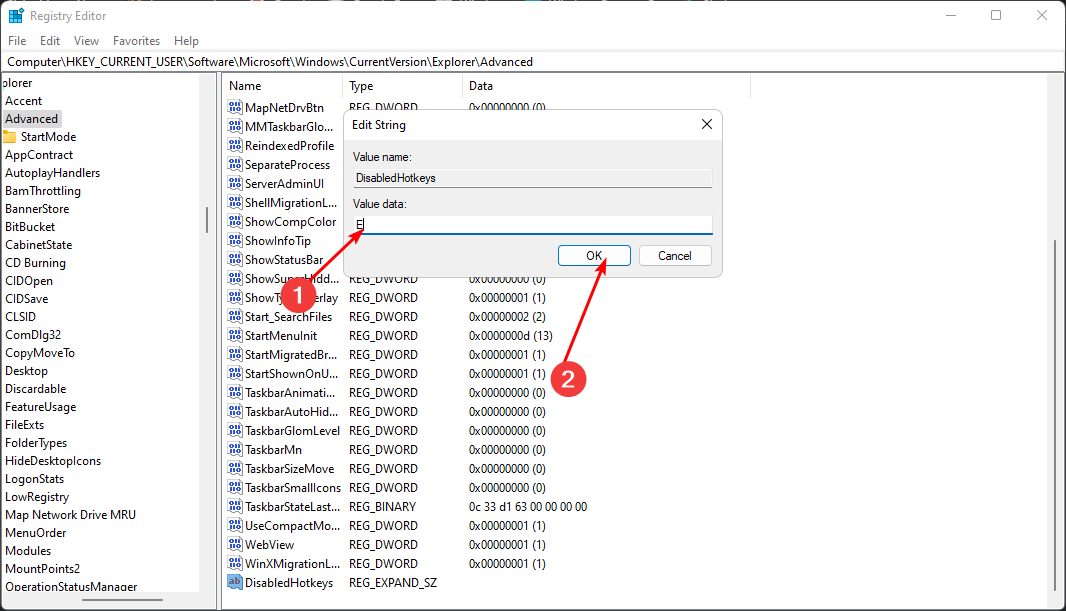
- დახურეთ რეესტრი და გადატვირთეთ კომპიუტერი, რომ ცვლილებები ძალაში შევიდეს.
რეესტრის რედაქტირება დელიკატური ოპერაციაა და მნიშვნელოვანია გავითვალისწინოთ თქვენი ქმედებები. Windows Registry არის მონაცემთა ბაზა, რომელიც ინახავს ყველა სახის ინფორმაციას თქვენი კომპიუტერის შესახებ.
თუ მასში ცვლილებები შეიტანთ, ისინი მუდმივი იქნება. სიფრთხილე უნდა გამოიჩინოთ რეესტრის რედაქტირებისას, რადგან ამან შეიძლება გავლენა მოახდინოს თქვენს მთელ სისტემაზე.
6. შექმენით ახალი მომხმარებლის ანგარიში
- დაარტყი ფანჯრები + რ გასაღებები გასახსნელად გაიქეცი ბრძანება.
- ტიპი netplwiz და დააჭირეთ შედი.
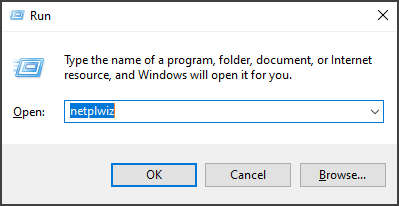
- დააწკაპუნეთ დამატება მომხმარებლის ანგარიშების ფანჯარაში.
- აირჩიეთ შედით Microsoft-ის ანგარიშის გარეშე (არ არის რეკომენდებული).

- Დააკლიკეთ ლოკალური ანგარიში ღილაკი.

- შეიყვანეთ მომხმარებლის სახელი და პაროლი (არასავალდებულო) მომხმარებლის ახალი ანგარიშისთვის და მინიშნება, თუ პაროლი დააყენეთ. დასრულების შემდეგ დააწკაპუნეთ შემდეგი.
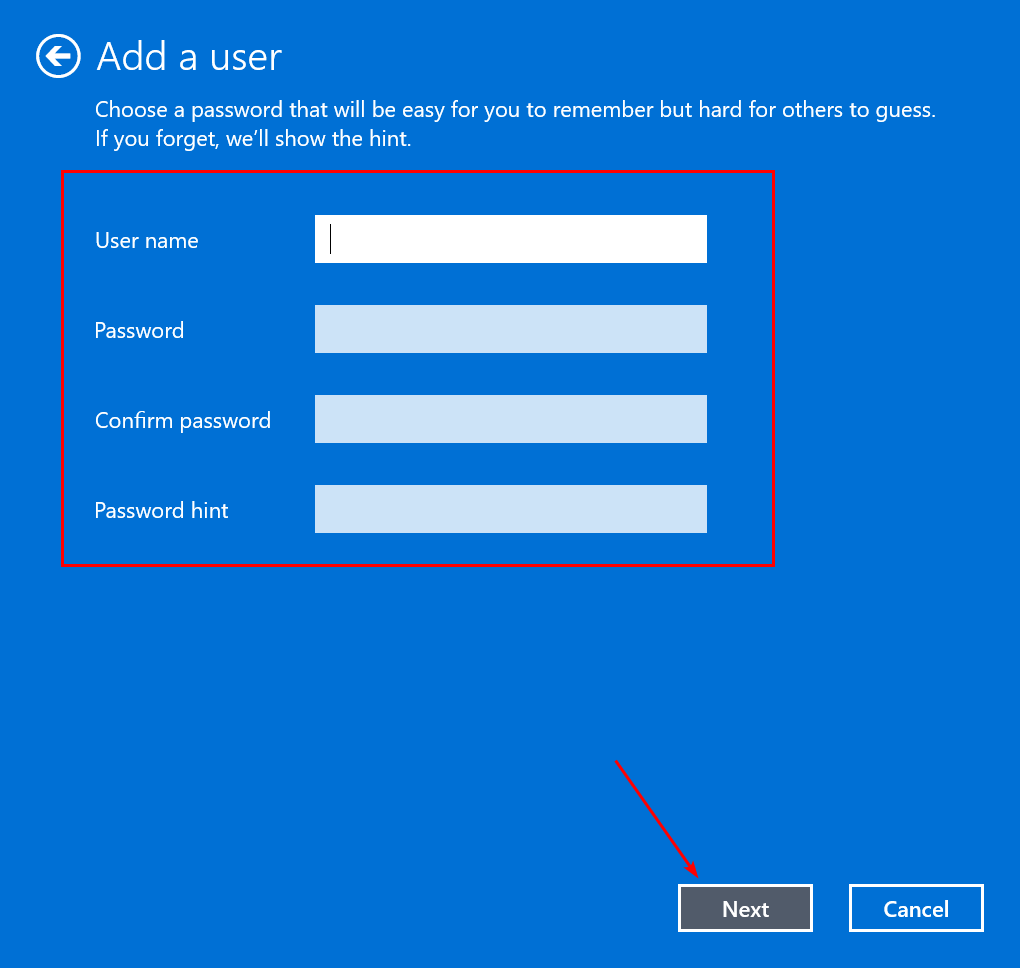
- Დააკლიკეთ დასრულება ლოკალური ანგარიშის შესაქმნელად.

7. შეასრულეთ სუფთა ჩექმა
- დაარტყი ფანჯრები გასაღები, ტიპი msconfigდა გახსენით Სისტემის კონფიგურაცია.

- გადართვაზე სერვისები ჩანართი და აირჩიეთ Microsoft-ის ყველა სერვისის დამალვა.
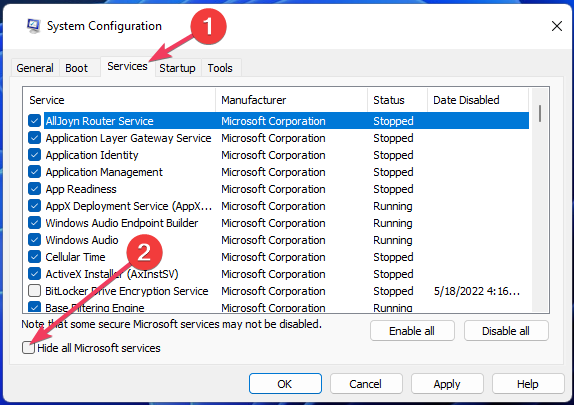
- დააწკაპუნეთ Ყველას გაუქმება ღილაკს, შემდეგ დააჭირეთ მიმართეთ ღილაკი ცვლილებების შესანახად.
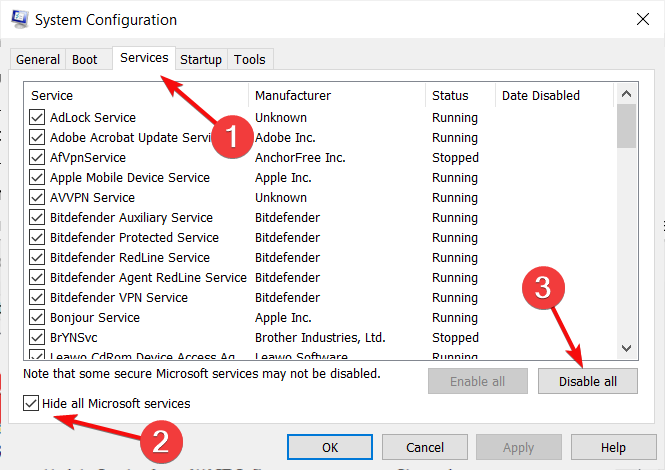
- დაბრუნდით უკან და დააწკაპუნეთ Დაწყება ჩანართი და აირჩიეთ გახსენით სამუშაო მენეჯერი.
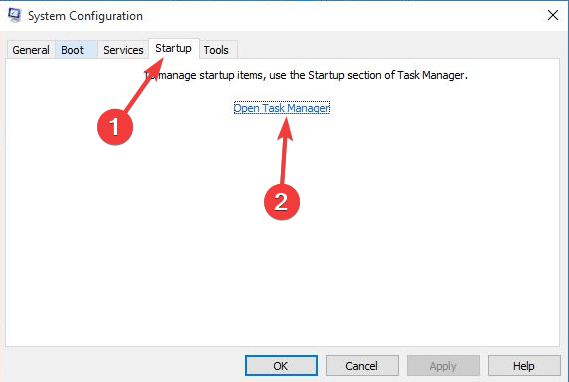
- ში Დაწყება -ის ჩანართი Პროცესების ადმინისტრატორი, გამორთეთ ყველა ჩართული გაშვება ნივთები.

- დახურვა Პროცესების ადმინისტრატორი და გადატვირთეთ თქვენი კომპიუტერი.
ექსპერტის რჩევა:
სპონსორირებული
კომპიუტერის ზოგიერთი პრობლემის მოგვარება რთულია, განსაკუთრებით მაშინ, როდესაც საქმე ეხება დაკარგული ან დაზიანებული სისტემის ფაილებსა და Windows-ის საცავებს.
დარწმუნდით, რომ გამოიყენეთ სპეციალური ინსტრუმენტი, როგორიცაა ფორტექტი, რომელიც დაასკანირებს და ჩაანაცვლებს თქვენს გატეხილ ფაილებს მათი ახალი ვერსიებით მისი საცავიდან.
სუფთა ჩატვირთვა არის საშუალება უსაფრთხოდ წაშალოთ პროგრამა ან კონფიგურაციის ფაილი, რამაც შეიძლება გამოიწვიოს პრობლემები თქვენს კომპიუტერში. სუფთა ჩატვირთვის შესრულებით, შეგიძლიათ გაიგოთ, რომელი პროგრამა ან ფაილები იწვევს პრობლემებს და გამოასწოროთ ისინი.
როგორ შევაჩეროთ File Explorer-ის გახსნა Windows 11-ში გაშვებისას?
Windows File Explorer არის ფაილების მენეჯერი, რომელსაც შეუძლია მართოს ფაილები და საქაღალდეები თქვენს კომპიუტერში. ეს არის საერთო პროგრამა მრავალი მომხმარებლისთვის, მაგრამ ზოგიერთი მომხმარებელი ამჯობინებს მესამე მხარის ფაილების მენეჯერები შეიძლება მას დიდი გამოყენება არ ჰქონდეს.
როგორც ასეთი, გაშვების დროს მისი გახსნა შეიძლება იყოს უსიამოვნო და ხელი შეუწყოს თქვენს კომპიუტერს ძალიან დიდი ხნის განმავლობაში გაშვებას.
თუ თქვენ არ იყენებთ მას, შეიძლება დაგჭირდეთ მისი გამორთვა. ამისათვის მიჰყევით ქვემოთ მოცემულ ნაბიჯებს:
- დააწკაპუნეთ მარჯვენა ღილაკით თქვენს დავალების პანელი და აირჩიეთ დავალების მართვაr გასახსნელად.

- ნავიგაცია Დაწყება ჩანართი, იპოვნეთ ფაილების მკვლევარი, დააწკაპუნეთ მასზე და აირჩიეთ გამორთვა.
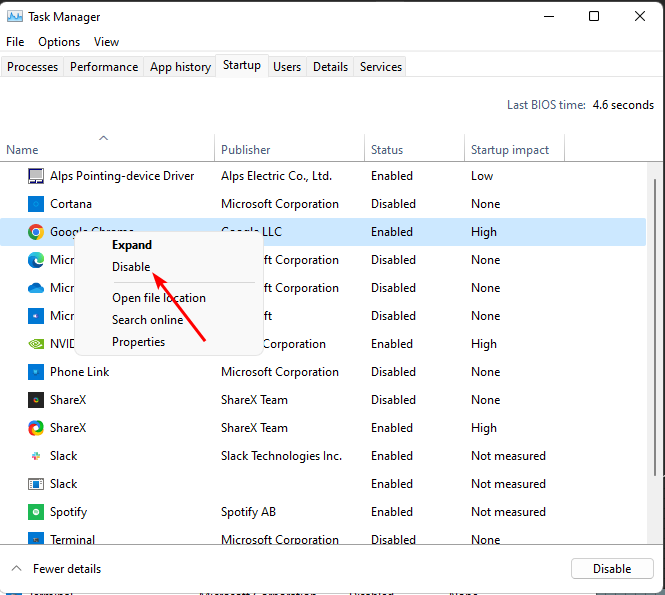
ზემოთ მოყვანილი ნაბიჯები ასევე გამოიყენება, როდესაც File Explorer აგრძელებს თავისთავად გახსნას Windows 10 და 7-შიც. თქვენ ასევე შეიძლება შეგხვდეთ პრობლემა, სადაც File Explorer მუდმივად იშლებაასე რომ, იხილეთ ჩვენი სტატია, თუ როგორ უნდა მოგვარდეს ეს.
თუ განიცდი ჩამორჩენის პრობლემები File Explorer-თან, ჩვენ ასევე გვაქვს საექსპერტო სტატია მისი სიჩქარის კიდევ ერთხელ გასაძლიერებლად. არ დაგავიწყდეთ, რომ თქვენც შეგიძლიათ შეცვალეთ თქვენი File Explorer თუ გსურს მაქსიმალური სარგებლობის მიღება.
ამ თემაზე დამატებითი აზრებისთვის, დაგვიტოვეთ კომენტარი ქვემოთ.
ჯერ კიდევ გაქვთ პრობლემები?
სპონსორირებული
თუ ზემოხსენებულმა წინადადებებმა არ გადაჭრა თქვენი პრობლემა, თქვენს კომპიუტერს შეიძლება შეექმნას Windows-ის უფრო სერიოზული პრობლემები. ჩვენ გირჩევთ აირჩიოთ ყოვლისმომცველი გადაწყვეტა, როგორიცაა ფორტექტი პრობლემების ეფექტურად გადასაჭრელად. ინსტალაციის შემდეგ, უბრალოდ დააწკაპუნეთ ნახვა და შესწორება ღილაკს და შემდეგ დააჭირეთ დაიწყეთ რემონტი.


